การพัฒนาเว็บไซท์
 รวมบทความและหนังสืออธิบายเกี่ยวกับการพัฒนาเว็บไซท์ โดยนำเสนอวิธีใช้งานโปรแกรมต่างๆ ที่เกี่ยวข้องกับการสร้างโฮมเพจ เช่น การใช้งาน Dreamweaver ใช้งาน Joomla รวมเรื่องน่ารู้เกี่ยวกับการสร้างเว็บไซต์ ฯลฯ
รวมบทความและหนังสืออธิบายเกี่ยวกับการพัฒนาเว็บไซท์ โดยนำเสนอวิธีใช้งานโปรแกรมต่างๆ ที่เกี่ยวข้องกับการสร้างโฮมเพจ เช่น การใช้งาน Dreamweaver ใช้งาน Joomla รวมเรื่องน่ารู้เกี่ยวกับการสร้างเว็บไซต์ ฯลฯ
C. เชื่อมต่อและยืนยันข้อมูล K-Web Shopping Card กับ PayPal
เป็นการเชื่อมต่อหรือผูกบัญชี K-Web Shopping Card เข้ากับระบบของ PayPal เพื่อ ให้ PayPal สามารถดึงเงินในบัตร K-Web Shopping Card มาใช้จ่ายได้ พร้อมยืนยันว่าคุณเป็น เจ้าของบัตรเครดิตตัวจริง (Verified)
แจ้งขอรับการยืนยันตน
1. เข้าระบบของ PayPal ก่อน
2. คลิก ขอรับการยืนยันตน
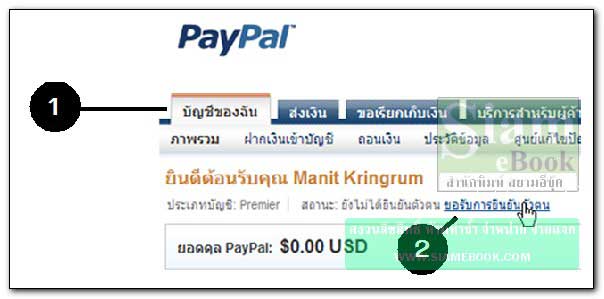
3. ข้อมูลของบัตร K-Web Shopping Card ที่ได้ทำไว้
4. คลิก บันทึกและดำเนินการต่อ ในขั้นตอนนี้ระบบของ Paypal จะตัดเงินในบัญชีของ คุณไป $1.95 USD

5. คลิกไปที่บัญชีของฉัน
6. จากนั้นคลิก ออกจากระบบ เพราะต้องรอรายงานการใช้บัตรเครดิตจากทางธนาคาร
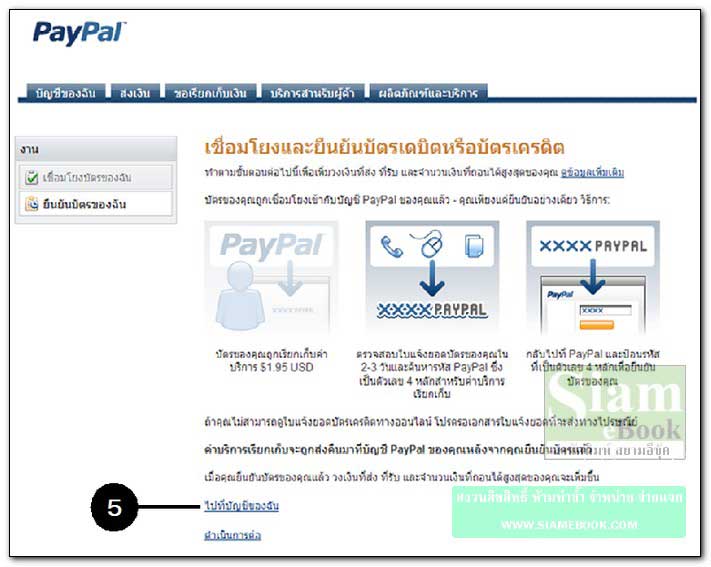
ดูข้อมูลการใช้บัตรเครดิต
1. ถ้าใช้บัตร K-Web Shopping Card ให้เข้าระบบของธนาคารทางอินเตอร์เน็ตแล้วคลิก ที่ K-Web Shopping Card>>ดูรายการซื้อสินค้า
2. คลิกเลือกเลขที่บัตร คลิกเลือกเดือน แล้วคลิก ต่อไป
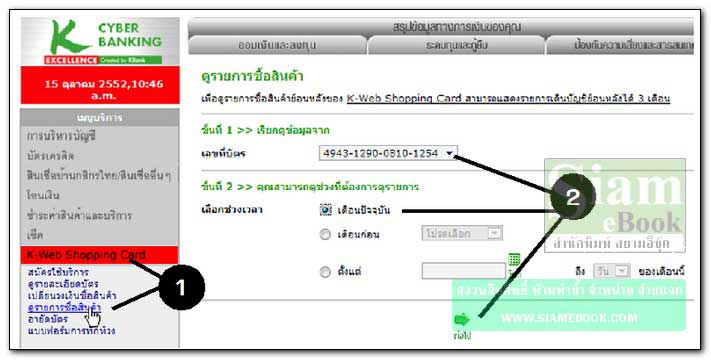
3. ตัวอย่างรายการการซื้อสินค้า 6602PAYPAL--*EXPUSE USD 1.95 เลข 6602 จะ เป็นตัวเลข 4 หลักที่จะนำไปยืนยันตัวตนในระบบของ PayPal
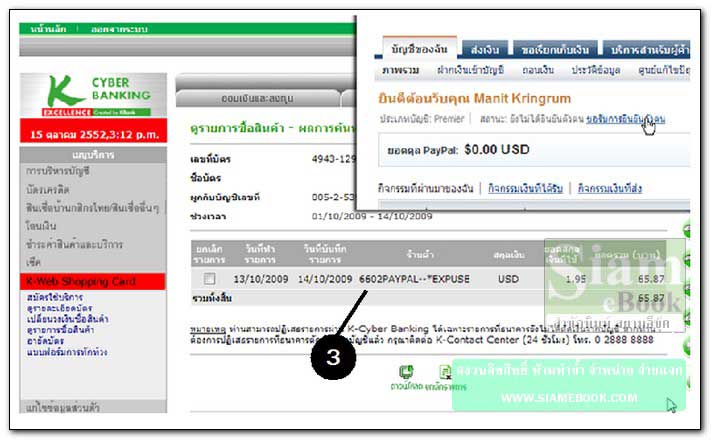
ยืนยันตัวตนเจ้าของบัตรใน PayPal
1. เข้าระบบ PayPal อีกครั้ง คลิก ขอรับการยืนยันตน
2. ป้อนข้อมูลในช่อง รหัส PayPal
3. คลิก ส่ง
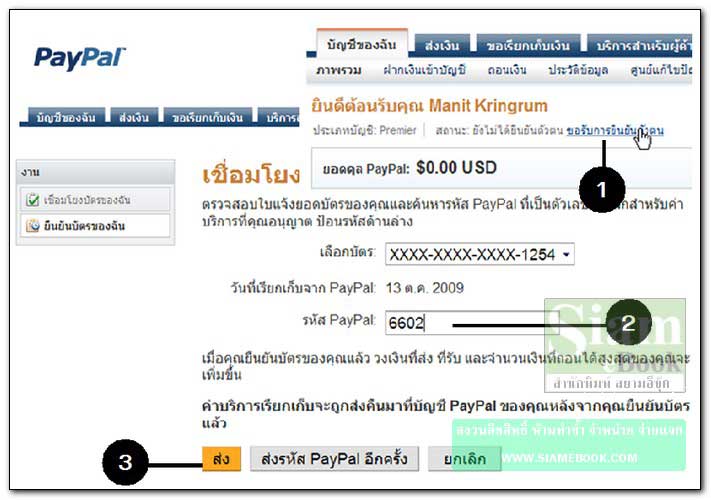
4. หน้าจอแสดงความสำเร็จในการยืนยันตัวตน ระบบจะโอนเงิน $1.95 USD เข้าบัญชี Paypal ของคุณเหมือนเดิม จะใช้เวลาไม่เกิน 24 ชั่วโมง จึงจะเห็นตัวเลขยอดเงินในบัญชี
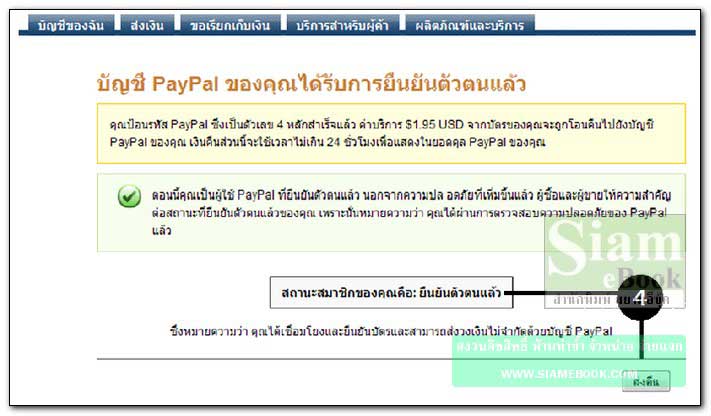
- Details
- Category: เปิดร้านค้าออนไลน์ด้วย VirtueMart
- Hits: 2458
D. เชื่อมต่อระบบชำระเงิน PayPal กับ VirtueMart
1. คลิก สินค้า>>วิธีชำระเงิน
2. คลิกเลือก PayPal
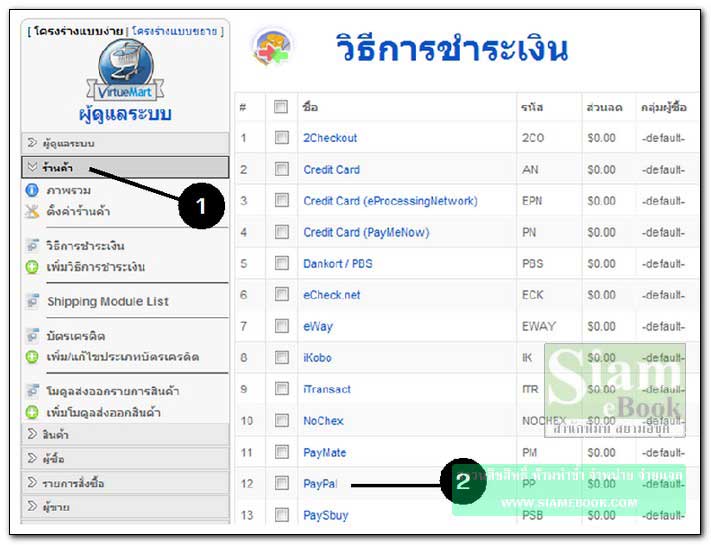
3. คลิกแท็ป การตั้งค่า
4. รายละเอียดต่างๆ
- โหมดทดสอบ สำหรับทดสอบการสั่งซื้อแนะนำให้คลิก ไม่ ผู้เขียนเน้นใช้จริงเลย
- อีเมล์สำหรับชำระเงินผ่าน PayPal ระบุอีเมล์ที่ใช้สมัครเป็นสมาชิก PayPal ลงไป
- สถานะการสั่งซื้อเมื่อทำรายการสมบูรณ์ เลือก Confirm เพื่อแจ้งข้อความยืนยันกับลูกค้า
- Order Status for Pending Payment กำหนดเกี่ยวกับการรอการจ่ายเงินจากลูกค้า
- Accept only verified buyers ยอมรับการซื้อสินค้าเฉพาะจากลูกค้าที่ได้ยืนยันการเป็น เจ้าของบัตรเครดิตจริงๆ เท่านั้น เลือก ไม่ใช่ ยอมรับทุกคน
- สถานะการสั่งซื้อเมื่อทำธุรกรรมไม่ผ่าน
5. เสร็จแล้ว คลิก บันทึก
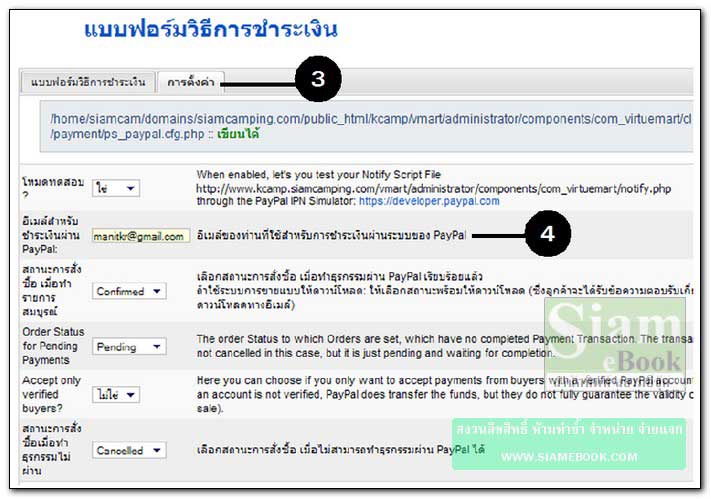
- Details
- Category: เปิดร้านค้าออนไลน์ด้วย VirtueMart
- Hits: 1452
E. ตัวอย่างการชำระเงินผ่านระบบของ PayPal
1. จะเป็นการทดสอบระบบการชำระเงินผ่าน PayPal ให้คลิกเลือกสินค้าที่ต้องการ
2. คลิก Add to cart หยิบสินค้าที่ต้องการซื้อใส่ตะกร้า
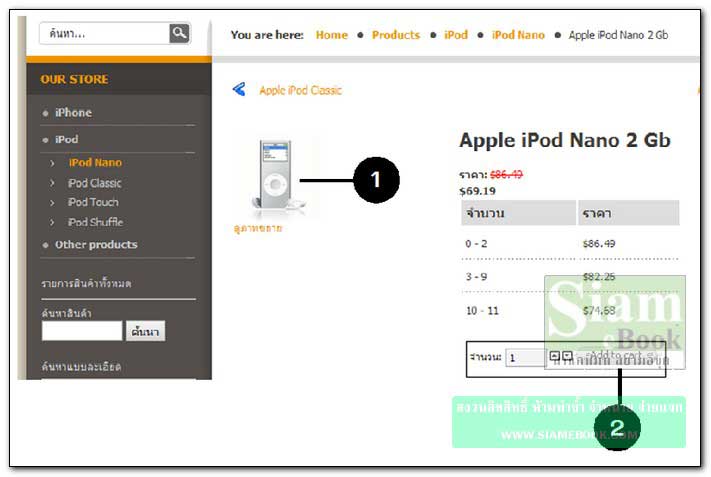
3. คลิก View Cart ไปดูสินค้าในตะกร้า
4. รายการสินค้าที่ได้เลือก
5. คลิก ทำรายการสั่งซื้อ
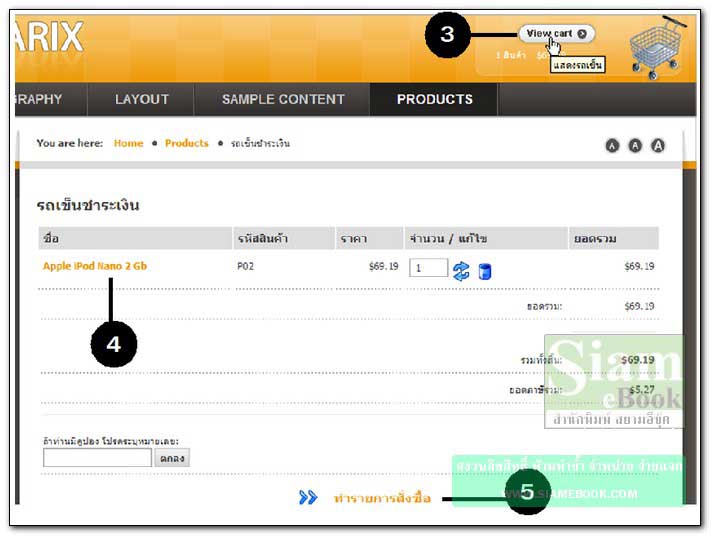
6. จะไปขั้นตอน ที่อยู่สำหรับจัดส่งสินค้า คลิก ถัดไป
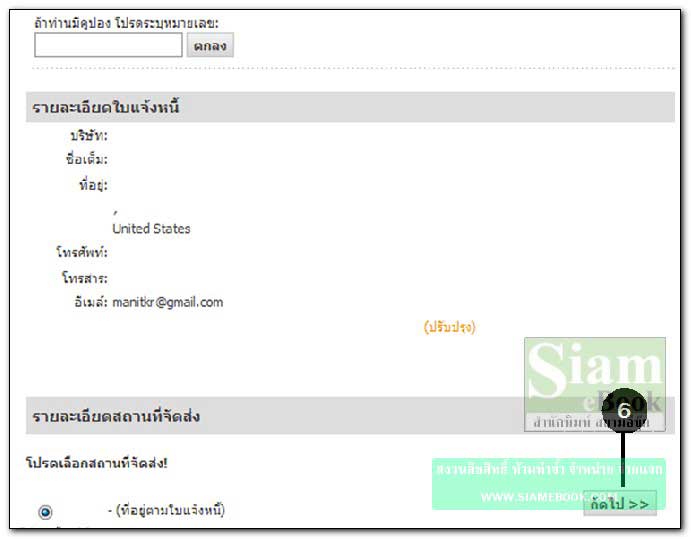
7. จะไปขั้นตอนการจัดส่ง คลิกเลือกผู้จัดส่งตามต้องการ
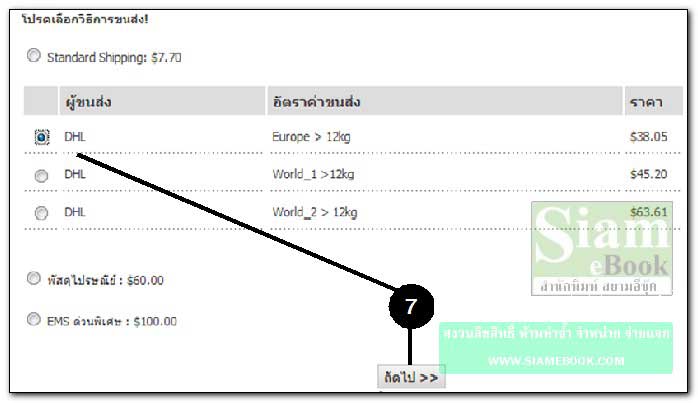
8. จะไปขั้นตอนการเลือกวิธีชำระเงิน คลิกเลือก PayPal
9. คลิกถัดไป
10. คลิกยืนยันการสั่งซื้อ
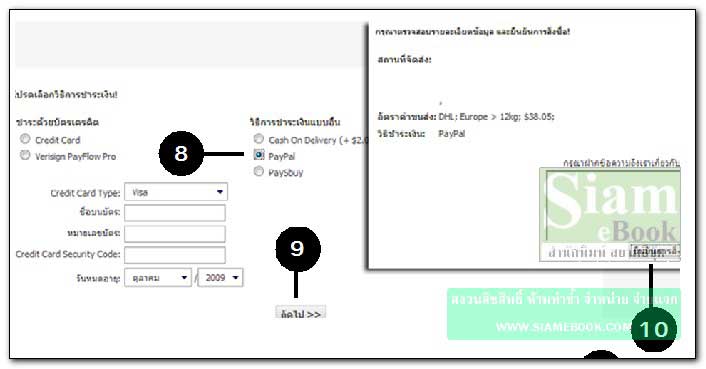
11. จะไปยังเว็บไซต์ของ PayPal จำนวนเงินที่ต้องชำระค่าสินค้า
12. ให้เข้าระบบของ PayPal เพื่อไปจ่ายเงิน
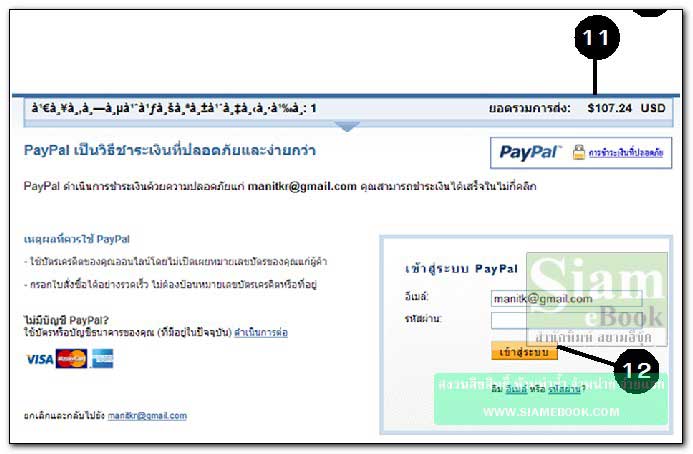
- Details
- Category: เปิดร้านค้าออนไลน์ด้วย VirtueMart
- Hits: 1581
การใช้เว็บบอร์ดในการสั่งซื้อสินค้า
มาดูอีกร้าน ร้านนี้จะเน้นการใช้เว็บบอร์ดช่วยแจ้งข้อมูล หรือสอบถามเกี่ยวกับสินค้า แจ้ง การโอนเงิน แจ้งการส่งของ ดูแล้วมีความน่าเชื่อถือ เพราะมีข้อความสนทนากันเกี่ยวกับการซื้อขาย สินค้าจริงๆ
เว็บบอร์ดนี้เป็นของร้านค้า www.kitcamp.com ไว้ติดต่อกับลูกค้า สอบถามเกี่ยวกับสินค้า แจ้งโอนเงิน แจ้งส่งของ แนะนำสินค้าใหม่ ฯลฯ การใช้เว็บบอร์ดแบบนี้ ช่วยให้ลูกค้าเกิดความรู้สึก ที่ดีในการใช้บริการได้อีกทางหนึ่ง เพราะได้สนทนากับเจ้าของร้านโดยตรง
1. ไปที่เว็บไซต์ www.kitcamp.com แล้วคลิกที่ เว็บบอร์ด
2. จะมีข้อความที่โพสต์ทั้งถามตอบเกี่ยวกับสินค้าหรือการสั่งซื้อ การโอนเงิน ลองคลิกที่ กระทู้ใดๆ ที่มีการโพสต์ไว้ เพื่อดูตัวอย่าง
3. ตัวอย่างข้อความที่พิมพ์โต้ตอบกันระหว่างร้านค้ากับลูกค้า
4. ตัวอย่างข้อความสอบถามเกี่ยวกับสินค้าระหว่างร้านค้ากับลูกค้า
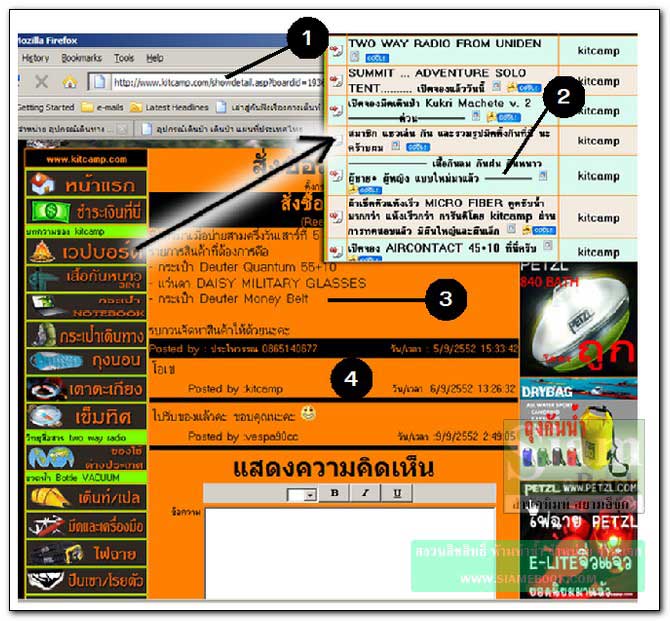
6. ตัวอย่างเว็บบอร์ดขายน้ำหอม มีหน้าร้านสีสันสวยงาม
7. ในเว็บบอร์ดจะมีการโพสต์ข้อความโต้ตอบกันระหว่างร้านค้ากับลูกค้า
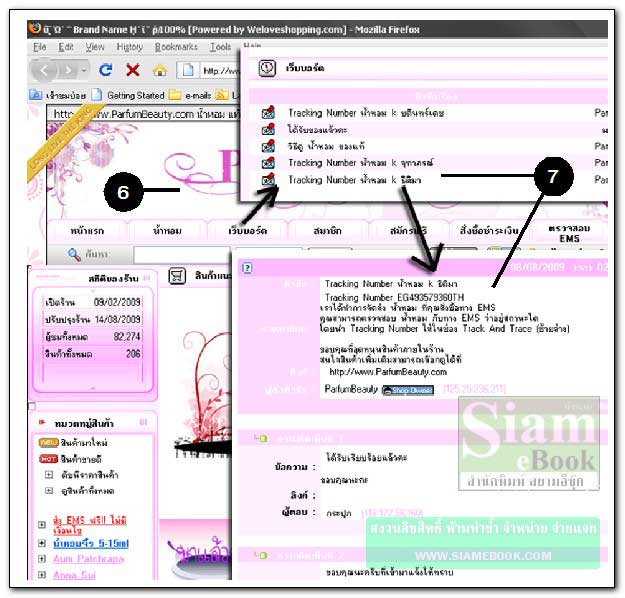
Tips & Tricks
รูปแบบการสั่งซื้อสินค้า ถ้าเป็นการซื้อขายในเมืองไทย จะต้องเตรียมไว้หลายๆ แล้ว แต่ เท่าที่ดูแล้ว ความนิยมจะเป็นการโทรสั่งมากกว่ารูปแบบอื่นๆ โดยเฉพาะการสั่งซื้อที่มีขั้นตอนเหมือน ใน VirtueMart จะนิยมในต่างประเทศหรือร้านค้าขนาดใหญ่มากกว่า คนซื้อแบบไทยๆ จะมองว่า มันยุ่งยาก
- Details
- Category: เปิดร้านค้าออนไลน์ด้วย VirtueMart
- Hits: 1202
การใช้งานฟรีเว็บไซต์ hostinger.in.th Article Count: 9
รวมบทความสอนใช้งาน Joomla 3.x Article Count: 55
รวมบทความสอนใช้งาน Joomla 2.5 Article Count: 39
สร้างเว็บไซต์ร้านค้า Amazon aStore ด้วย Joomla1.5x Article Count: 41
รวมการใช้งานเว็บไซต์ Hostgator Article Count: 1
การใช้งานฟรีเว็บไซต์ Article Count: 1
สอนใช้ DirectAdmin Article Count: 3
โดเมนเว็บไซต์และเว็บโฮสติ้ง Article Count: 11
สร้างเว็บบล็อกฟรีด้วย blogger Article Count: 7
บทความสอนใช้งาน Joomla 1.7 Article Count: 16
จำลองเครื่องเป็นเว็บเซิร์ฟเวอร์ด้วย Appserv Article Count: 4
สร้างเว็บบอร์ด SMF 2.0 Article Count: 10
คู่มือ phpBB Article Count: 40
คุ่มือใช้งานและสร้างเว็บบอร์ด SMF Article Count: 9
สอนใช้งาน Wordpress Article Count: 58
มือใหม่เจาะลึก Joomla! Article Count: 232
เปิดร้านค้าออนไลน์ด้วย VirtueMart Article Count: 175
แจกฟรีเว็บไซต์ใช้งาน Dreamweaver CS3 Article Count: 192
คู่มือสร้างเว็บไซต์สำเร็จรูปด้วย PHP- NUKE Article Count: 112
การสร้างเว็บไซต์เบื้องต้น Article Count: 9
Upgrade Joomla 1.5/2.5 to Joomla 3 Article Count: 7
สร้างเว็บบล็อกด้วย Joomla 3 Article Count: 39
WordPress 4 Article Count: 10
Workshop ทำบล็อกฟรี Blogger Article Count: 34
ทำเว็บไซต์ร้านค้าออนไลน์ Article Count: 2
Moodle Article Count: 2
สอนสร้างเว็บ Joomla 3.5 Article Count: 3
joomla 3.6 Article Count: 12
การเขียนบทความ ขายบทความ Article Count: 7
สอนทำเว็บด้วย joomla 3.7 Article Count: 11
สร้างบล็อกฟรี WordPress.com Article Count: 2
ทำเว็บด้วย html Article Count: 2
XAMPP เว็บเซิร์ฟเวอร์ Article Count: 7
จับหนังสือไปทำบล็อกฟรี Blogger Article Count: 6
สอนใช้ Joomla 3.8 Article Count: 12
WordPress 5 Article Count: 3
Page 141 of 297


